

Escrito por Adela D. Louie, Última actualización: 8 de octubre de 2021
¿Acabas de recibir un nuevo iPad y te preguntas cómo puedes poner tu música desde otro dispositivo o directamente desde tu computadora? Si es así, sigue leyendo esta publicación para que puedas saber cómo puedes transferir música al iPad fácilmente.
Una de las preguntas más frecuentes que la gente haría es sobre cómo transferir música al iPad. Esto también suele ser solicitado por aquellas personas que son nuevas en el uso de un iPad o cualquier dispositivo iOS.
Como todos sabemos, los dispositivos Android son muy diferentes a los dispositivos iOS. Cuando se trata de funciones, algunas pueden ser un poco iguales. Sin embargo, cuando se trata de transferir sus datos de un dispositivo a otro, ese sería un lado diferente de la historia.
Ya ves, como transfiere música desde tu computadora al iPhone, cuando se trata de transferir datos como música a tu iPad, no es lo mismo que transferir música a cualquier dispositivo Android. Los dispositivos iPad o iOS tienden a ser un poco complejos cuando se trata de este tipo de proceso.
Y dado que cómo transferir música al iPad es una de las preguntas más frecuentes que hacen las personas que usaron el iPad, hemos ideado algunas soluciones que puede aplicar para transferir música al iPad fácilmente.
Parte 1. La mejor y más fácil forma de transferir música al iPad Parte 2. Cómo transferir música a iPad sin iTunes Parte 3. Cómo transferir música a iPad usando iTunes Parte 4. Consejo adicional: descarga gratuita en iPad sin usar iTunes Parte 5. Conclusión
La primera solución que le mostraremos es cómo transferir música a su iPad es probablemente la solución más fácil que existe. Y eso es usando el Transferencia de teléfono FoneDog.
La Transferencia de teléfono FoneDog es una de las herramientas más sencillas que puede utilizar para transferir música a un iPad. Y con esta herramienta, ya no importará si está utilizando un teléfono Android para obtener su música, desde una PC o desde una Mac.
Transferencia de teléfono
Transfiere archivos entre iOS, Android y PC con Windows.
Transfiera y respalde mensajes de texto, contactos, fotos, videos, música en la computadora fácilmente.
Totalmente compatible con los últimos iOS y Android.
Descargar gratis

Y al usar FoneDog Phone Transfer, además de transferir su música de un dispositivo a otro, también puede transferir otros datos como sus contactos, mensajes, videos, fotos y más. Además, puede aprovechar su función adicional en la que puede crear su propio tono de llamada para su dispositivo móvil y convertir sus imágenes utilizando su convertidor HEIC.
Y para mostrarte lo fácil que es usar este programa, aquí tienes una vista rápida de los pasos sobre cómo transferir música a un iPad.
Dado que va a transferir música al iPad, simplemente conéctelo a su computadora e inicie FoneDog Phone Transfer en su pantalla. Luego podrá ver los detalles de su iPad en la interfaz principal del programa.
NOTA: si vas a obtener la música de otro dispositivo, ya sea un dispositivo Android o iOS, asegúrate de conectar también ese dispositivo a tu computadora. Si obtiene la música solo de su computadora, entonces no es necesario que se conecte a ningún otro dispositivo que no sea su iPad.
Además, desde la interfaz principal del programa, podrás ver en el lado izquierdo de tu pantalla diferentes tipos de archivos que puedes transferir a tu iPad. A partir de ahí, simplemente haga clic en Música.
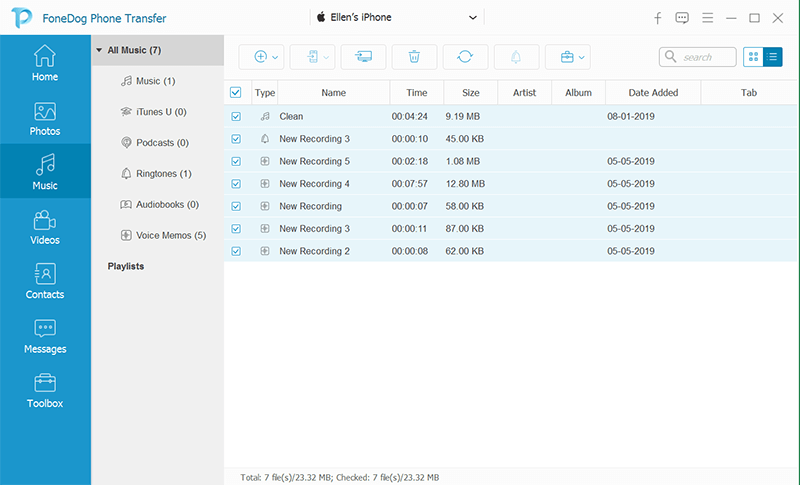
Una vez que haga clic en la categoría Música, verá en el lado derecho de la pantalla la lista de música que tiene del otro dispositivo del que va a obtener su música. Simplemente elija los que desea transferir a su iPad.
Después de elegir toda la música que desea transferir a su iPad, ahora puede continuar y hacer clic en el Exportar a móvil opción ubicada en la parte superior de la pantalla. Una vez que lo hizo, todo lo que tiene que hacer ahora es esperar a que se complete el proceso. Una vez hecho esto, simplemente puede desconectar su iPad de su PC de forma segura.
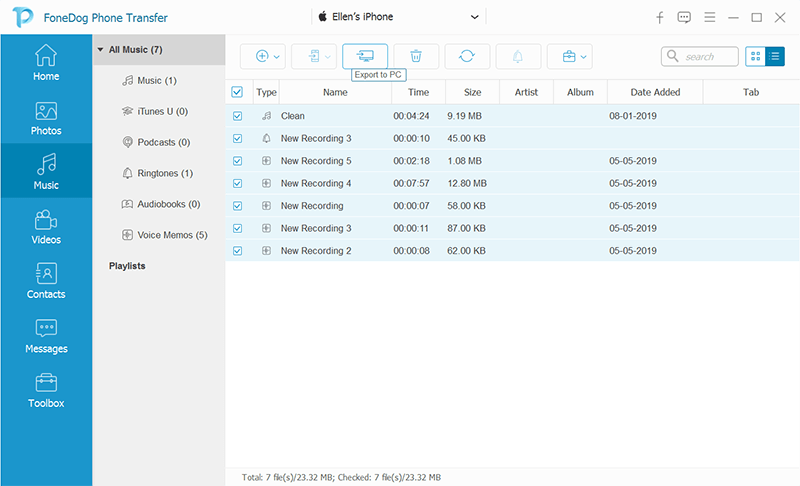
Como puede ver, usando el Transferencia de teléfono FoneDog es muy fácil. No solo eso te permite transferir datos fácilmente de un dispositivo a otro, pero este programa también es seguro de usar y nunca sobrescribirá ningún dato existente que tenga en su iPad.
Esta herramienta es muy segura de usar porque no permitirá que ningún virus o malware ingrese a su dispositivo y tampoco sobrescribirá ningún dato en su dispositivo. Además, viene con un interfaz amigable que incluso los nuevos usuarios pueden navegar sin sudar. Tenga esta herramienta y quedará satisfecho con lo que puede hacer por usted.
Aparte de la primera solución que le mostramos, también hay otras formas de transferir música a un iPad sin la necesidad de utilizar iTunes. Y para mostrarle cómo puede hacer esto, esto es lo que debe hacer.
La función iCloud de cada dispositivo iOS es una de las formas conocidas de cómo puede hacer una copia de seguridad de sus datos. Y, por lo tanto, también es una forma de transferir datos. Es por eso que puede utilizar este método para transferir su música a su dispositivo iPad. Estos son los pasos sobre cómo hacerlo.
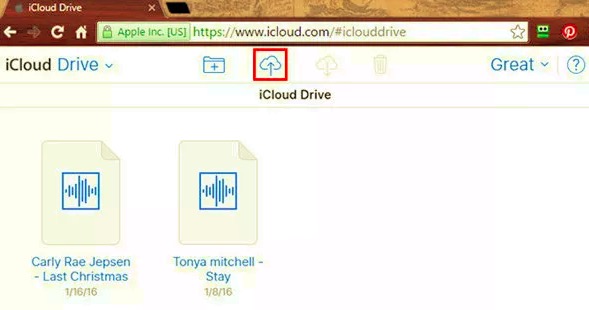
Otra solución que puedes aprovechar para poder transferir tu música a tu iPad sin la necesidad de usar iTunes es usar Dropbox.
Dropbox es un poco similar a iCloud. A través de esto, podrá transferir sus datos fácilmente. En términos de su música, también puede usar esto para transferirlos a su iPad. Pero no podrá agregar música a su lista de reproducción en su iPad. Para saber cómo usar Dropbox en la transferencia de música a iPad, aquí hay algunos pasos que puede considerar como su guía.
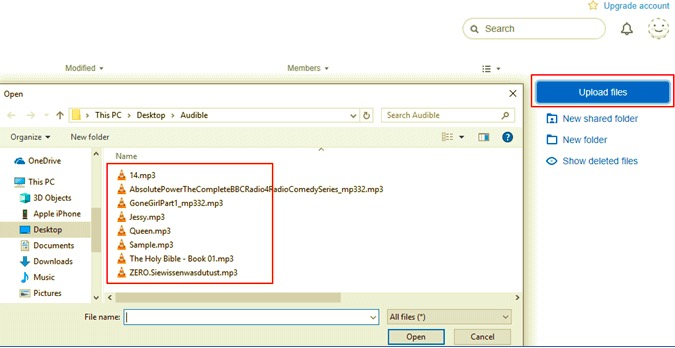
Ahora, para la mayoría de los usuarios de iOS, la herramienta principal para que carguen y la forma más conocida de transferir datos desde su computadora a su iPad o cualquier dispositivo iOS es mediante el uso de iTunes programa. Sin embargo, a algunos usuarios les resulta difícil entender cómo pueden hacer esto, por eso prefieren utilizar otros métodos como los que le mostramos anteriormente.
Entonces, para aquellos usuarios que tienen dificultades para usar su iTunes para transferir música a su iPad, estos son los pasos que puede seguir.
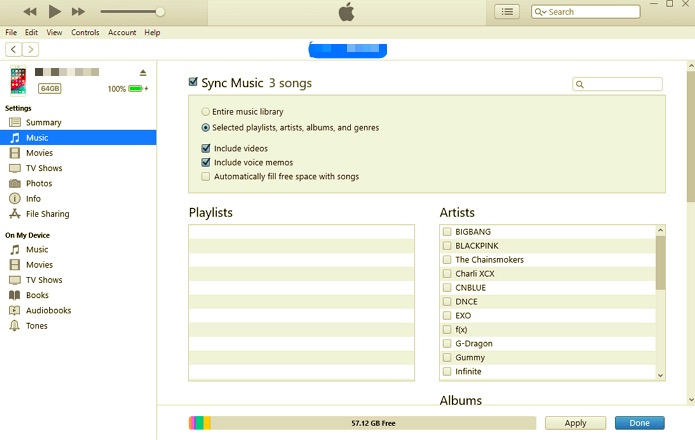
Como puede ver, ya hemos hablado de cómo transferir música al iPad desde su computadora o desde otro dispositivo. Pero una cosa más que puede hacer en lugar de mover su música de un dispositivo a otro es descargarla directamente en su dispositivo iPad.
Descargar canciones en su iPad no es algo que todos conozcan. Es por eso que cuando un usuario escucha alguna canción que le gusta de SoundCloud, o de cualquier otra plataforma en línea, tiende a preguntarse si hay alguna manera de cómo obtenerla directamente en su iPad. Y por eso, hemos decidido darte algo que te ayude con esto.
Una herramienta que podemos compartir contigo cuando se trata de descargar canciones a tu iPad es download4.cc. Esta es una herramienta gratuita que puede utilizar para descargar canciones a su iPad. Y para saber cómo utilizar esta herramienta, hemos incluido pasos sobre cómo descargar canciones.
La gente también LeerCómo transferir música desde la computadora al iPodFormas 3 de transferir música de iPhone a Android
Como puede ver, hay muchas formas de cómo transferir música al iPad. Puedes elegir cualquiera de las soluciones o métodos que te hemos mostrado anteriormente. Ya sea que use su programa iTunes para realizar la tarea o de otras formas, como iCloud y Dropbox.
Pero, si desea tener la mejor y más fácil manera de hacer esto, entonces es mejor que instale FoneDog Phone Transfer en su computadora. Y con esto, puede transferir cualquier canción que desee desde su computadora, desde un dispositivo Android o incluso desde otro dispositivo iOS.
Además, lo mejor de usar el Transferencia de teléfono FoneDog es que es muy seguro de usar. Esto significa que no habrá ningún virus o malware que pueda dañar cualquiera de sus dispositivos. Y también, viene con una interfaz muy fácil de usar que le permite usar la herramienta fácilmente y terminar lo que está haciendo con solo unos pocos clics de un botón.
Comentario
Comentario
Transferencia de teléfono
Con el teléfono fonedog, los datos del iPhone, Android, Ios y PC se pueden transferir a cualquier lugar sin perderlos.Me gustan las fotos, las noticias, la libreta de direcciones, la música, etc.
descarga gratuitaHistorias de personas
/
InteresanteOPACO
/
SIMPLEDificil
Gracias. Aquí tienes tu elección:
Excellent
Comentarios: 4.5 / 5 (Basado en: 95 El número de comentarios)